这篇文章主要介绍微信小程序中媒体组件的示例分析,文中介绍的非常详细,具有一定的参考价值,感兴趣的小伙伴们一定要看完!
先来看看效果图:
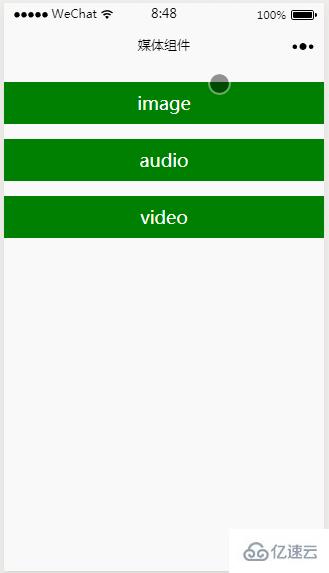
1、图片Image
<!-- scaleToFill:不保持纵横比缩放图片,使图片的宽高完全拉伸至填满 image 元素 widthFix:宽度不变,高度自动变化,保持原图宽高比不变 aspectFill:保持纵横比缩放图片,只保证图片的短边能完全显示出来。 也就是说,图片通常只在水平或垂直方向是完整的,另一个方向将会发生截取。 aspectFit: 保持纵横比缩放图片,使图片的长边能完全显示出来。也就是说,可以完整地将图片显示出来。 --> <image style='width: 100%; height:150px' src='../img/models.jpg' mode='scaleToFill'></image> <image style='width: 200px; height:200px' src='../img/models.jpg' mode='widthFix'></image> <image style='width: 200px; height:100px' src='../img/models.jpg' mode='aspectFill'></image> <image style='width: 200px; height:100px' src='../img/models.jpg' mode='aspectFit'></image>
图片显示,可根据 mode属性设置不同的显示模式。
2、音乐播放 audio
<!--
简单的实现音乐播放
src:播放音频的资源地址
poster:封面图片地址
controls:是否显示默认控件
name:歌曲名称
author:歌曲作者
-->
<audio src="{{url}}" poster="{{poster}}" controls="true" author="{{author}}" name="{{name}}"></audio>3、视频播放 video
<!--
播放视频
src:视频资源链接
danmu-list:弹幕列表
danmu-btn:是否显示弹幕按钮
enable-danmu:是否展示弹幕,只在初始化有效
loop:是否循环播放
muted 是否静音播放
-->
<video id='videocontext' src="{{src}}" danmu-btn='true' danmu-list='{{danmuList}}' enable-danmu='true' loop='false' muted='false'></video>
<input class='text_danmu' bindblur='bindInputBlur' type='text'></input>
<button bindtap='bindSendDanmu' type='primary'>提交弹幕</button>控件使用都和H5的差不多,代码少,功能强大;
以上是“微信小程序中媒体组件的示例分析”这篇文章的所有内容,感谢各位的阅读!希望分享的内容对大家有帮助,更多相关知识,欢迎关注亿速云行业资讯频道!
免责声明:本站发布的内容(图片、视频和文字)以原创、转载和分享为主,文章观点不代表本网站立场,如果涉及侵权请联系站长邮箱:is@yisu.com进行举报,并提供相关证据,一经查实,将立刻删除涉嫌侵权内容。